电脑有网但是打不开浏览器怎么办 电脑有网却打不开浏览器的解决办法
我们在使用浏览器的时候,都是需要电脑有网络才可以上网的,但是近日有用户却遇到这样奇怪的一个问题,就是电脑有网但是打不开浏览器,很多人遇到这样的问题都不知道该怎么办,为了帮助到大家,本文这就给大家介绍一下电脑有网却打不开浏览器的解决办法吧。
方法一:
1、 按住快捷键“ Windows+R键 ”,然后在弹出的对话框中输入“ CMD ”,再按 Enter键;
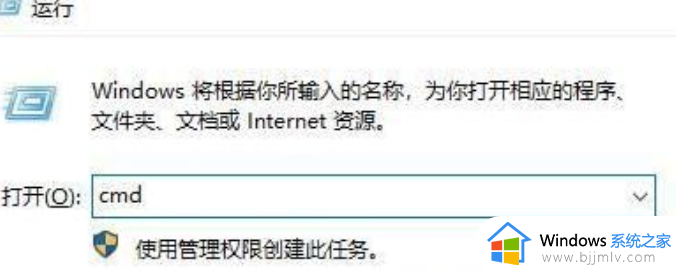
2、 在新弹出的命令提示符窗口中输入“ ipconfig /displaydns ”,便可查看到系统之前使用过的DNS地址;
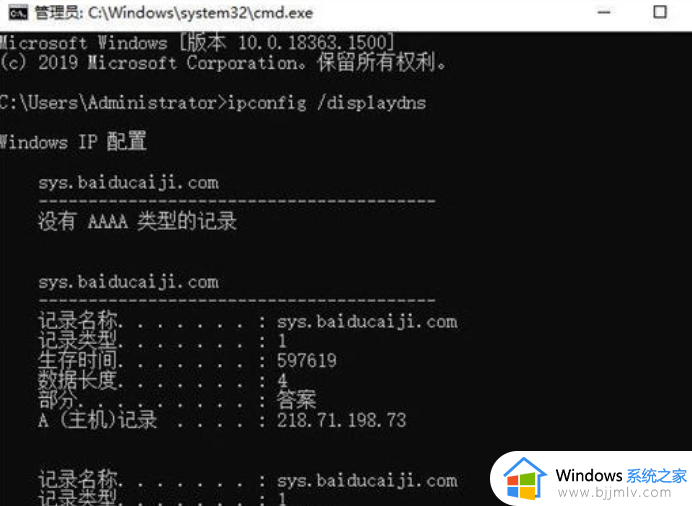
3、 再输入命令“ ipconfig /flushdns ”。该命令的主要作用是清楚DNS解析缓存;
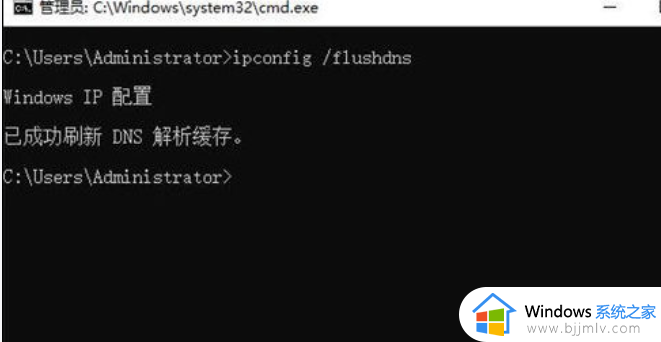
4、 再成功刷新DNS解析缓存后,重新打开浏览器即可。
方法二:
1、 使用电脑的搜索功能,输入“ 控制面板 ”并打开;
2、 接着点击“ 查看网络状态和任务 ”;
3、 然后打开“ 更改适配器设置 ”;
4、 右键点击网络连接,并选择“ 属性 ”;
5、 在网络连接属性窗口中,找到 Internet协议版本4(TCP/IPv4),然后点击“ 属性 ”;
6、 在Internet协议版本4(TCP/IPv4)的属性设置窗口中,我们选择“ 使用下面的DNS服务器地址 ”。并且在下面的DNS服务器地址栏中输入相应的DNS服务器地址,最后点击“ 确定 ”。
方法三:
1、 打开控制面板,选择网络和Internet;
2、 选择网络和共享中心;
3、 选择Internet选项(也可以用直接Win10自带的搜索找到Internet选项,点击进入;
4、 在连接的标签页下,点击局域网设置;
5、 只勾选自动检测设置,其他不勾选,然后确定,浏览器即可正常打开网页。
方法四:
1、 使用电脑快捷键“ win+i ”打开设置之后,然后点击网络和internet;
2、 点击左侧以太网然后点击右侧的更改适配器选项;
3、 右键点击以太网然后点击属性;
4、 进入属性以后,我们找到多线路传送协议这边,点击安装;
5、 我们这边选择添加协议;
6、 然后,在选择可靠多播协议这边,如图。完成后在重启一下电脑就可以啦。
方法五:
1、 我们也可以使用 腾讯电脑管家 中的“网络修复”功能进行修复。
上述给大家介绍的就是电脑有网但是打不开浏览器的详细解决方法,有遇到一样情况的话可以学习上述方法步骤来进行解决,希望帮助到大家。
电脑有网但是打不开浏览器怎么办 电脑有网却打不开浏览器的解决办法相关教程
- 有网但是谷歌浏览器打不开网页怎么办 有网的情况下谷歌浏览器无法访问解决方法
- 电脑无法打开浏览器但是网络能用怎么回事 网络连接正常但浏览器无法打开网页解决办法
- 联网正常浏览器不能上网怎么办 有网络但是浏览器打不开怎么解决
- 电脑浏览器打不开网页是什么原因 电脑浏览器无法打开网页的解决方法
- 电脑版浏览器网页打不开怎么办 电脑浏览器打不开网页处理方法
- 苹果电脑safari浏览器无法打开网页怎么办?苹果电脑浏览器打不开网页处理方法
- ie浏览器打不开网页怎么办 电脑上ie浏览器无法打开网页如何解决
- 网络正常Edge打不开网页怎么回事 有网但是edge浏览器网页打不开如何解决
- 笔记本电脑谷歌浏览器打不开网页怎么回事 笔记本谷歌浏览器打不开网页如何解决
- windows浏览器不能打开网页怎么办 windows浏览器打不开网页但能上网如何处理
- 惠普新电脑只有c盘没有d盘怎么办 惠普电脑只有一个C盘,如何分D盘
- 惠普电脑无法启动windows怎么办?惠普电脑无法启动系统如何 处理
- host在哪个文件夹里面 电脑hosts文件夹位置介绍
- word目录怎么生成 word目录自动生成步骤
- 惠普键盘win键怎么解锁 惠普键盘win键锁了按什么解锁
- 火绒驱动版本不匹配重启没用怎么办 火绒驱动版本不匹配重启依旧不匹配如何处理
电脑教程推荐
win10系统推荐